Diferencia entre revisiones de «SIU-Wichi/Version5.6.0/Aspectos generales de las operaciones»
(→Administrar Servidor) |
(→Administrar Servidor) |
||
| Línea 44: | Línea 44: | ||
[[Archivo:WICHI_aspectos_admin_log.png|izquierda|link=]] [[Archivo:WICHI_aspectos_config.png|centrar|link=]] <br /> | [[Archivo:WICHI_aspectos_admin_log.png|izquierda|link=]] [[Archivo:WICHI_aspectos_config.png|centrar|link=]] <br /> | ||
| − | |||
| − | |||
| − | |||
=== Cubos de Información === | === Cubos de Información === | ||
Revisión del 18:11 13 jun 2016
Sumario
Aspectos generales de las operaciones
Introducción
SIU-Wichi está desarrollado sobre Pentaho. Los cubos pueden ser analizados con la herramienta Saiku, la misma cuenta con una interfaz amigable y ágil, su uso resulta un recurso accesible para cualquier usuario.
El sistema permite realizar complejas consultas sobre la información de distintos aspectos de la gestión sin la necesidad de ser un experto en la utilización de aplicaciones para el análisis de datos.
Comenzando a trabajar con Saiku
Una vez que se ingresa el usuario y contraseña y se presiona el botón de INGRESAR
se accede a la ventana principal de Pentaho denominada Consola de Usuario de Pentaho.
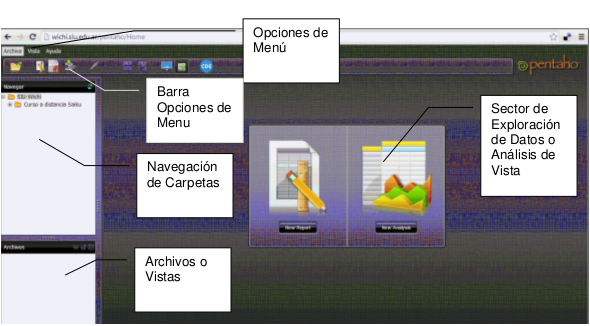
Consola
La consola se compone de las siguientes partes:
- Opciones de Menú
- Barra de Opciones de Menú
- Sector Navegación Carpetas
- Sector de Archivos
- Exploración de Datos o Análisis de Vista
- Barra de Análisis de Vista
El aspecto de la consola es:
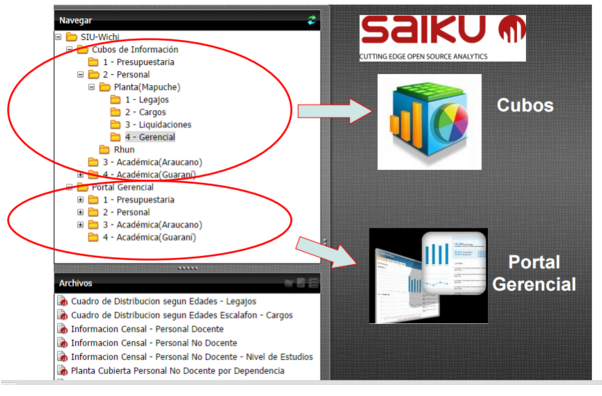
En el lado izquierdo se tienen las opciones: Administrar Servidor ( herramientas técnicas) y Cubos de Información.
Administrar Servidor
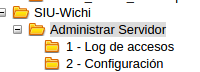
Donde :
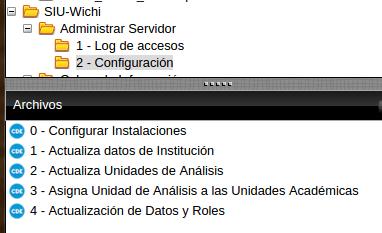

Cubos de Información
Contiene por temática los distintos cubos que hemos desarrollado.
Un ejemplo: Para el cubo de Personal (2 - Personal) tenemos los cubos:
- Legajos
- Cargos
- Liquidaciones
- Gerencial
Cada uno de ellos tiene sus vistas.
¿Cómo abrir una vista en Saiku?
Por ejemplo si seleccionamos el cubo 4-Gerencial de Mapuche las vistas ya desarrolladas son:
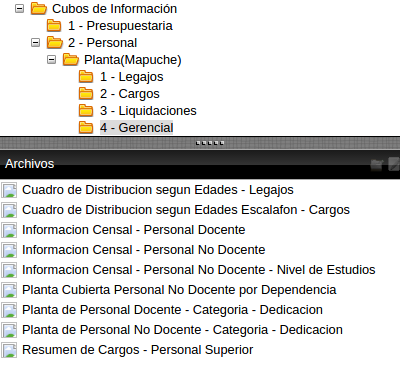
Para ejecutar una vista , dar doble clic sobre la misma o bien seleccionarla con un clic y luego seleccionar el icono carpeta que hay en esa sección.
IMAGEN ....... ejecutar una vista
Para ejecutar una vista y tener la posibilidad de editar y modifica, dar doble clic sobre el icono Lápiz que hay en esa sección. De esta forma aparte de ejecutarse la vista quedará disponible el menú de opciones para modificar.
IMAGEN menú ....
IMAGEN VENTANA ....
Al seleccionar la opción de crear una nueva consulta de Saiku se presenta la siguiente pantalla:
2 imagen EJEMPLO.......
Donde hay que seleccionar el Cubo de interés y la dimensión a utilizar
Por ejemplo el cubo de SIU-Mapuche : IMAGEN ...........
y luego las dimensiones a utilizar en la filas y columnas o filtro:
IMAGEN
Es imprescindible seleccionar que vamos a contar , lo que se llama Medidas
IMAGEN MEDIDAS
Por ejemplo:
IMAGEN
Portal Gerencial
También hay un Portal Gerencial donde se encuentran consultas especiales con filtros definidos, que necesitan de un desarrollo para obtenerlas de esa forma.
imagen EJEMPLO.......
=
Sugerimos tomar el curso a distancia que dictamos : "Introducción a Herramientas de Data Warehouse – Usando SAIKU de Pentaho"

